
Deze software zorgt ervoor dat uw stuurprogramma's blijven werken en beschermt u zo tegen veelvoorkomende computerfouten en hardwarestoringen. Controleer nu al uw chauffeurs in 3 eenvoudige stappen:
- DriverFix downloaden (geverifieerd downloadbestand).
- Klik Start scan om alle problematische stuurprogramma's te vinden.
- Klik Stuurprogramma's bijwerken om nieuwe versies te krijgen en systeemstoringen te voorkomen.
- DriverFix is gedownload door 0 lezers deze maand.
Windows 10 wordt geleverd met een ingebouwd hulpprogramma Schijfopruiming waarmee u de schijf kunt onderhouden door: ongewenste bestanden van de harde schijf verwijderen. Soms kan het tijdens het uitvoeren van het hulpprogramma Schijfopruiming vastlopen tijdens het scannen of opruimen van de bestanden. Windows 10 het vrijmaken van vastgelopen ruimte is een veelvoorkomend probleem, aangezien u gebruikers met vergelijkbare problemen kunt zien die hulp zoeken in de Microsoft-communityforums.
Windows "ruimte vrijmaken" die vastzit bij het opschonen van Windows-updatebestanden - is dit ooit opgelost?dit nog een andere mislukte functie van Msft? Ik zie veel oudere vragen hierover, maar geen echte antwoorden en het is duidelijk dat Msft niets heeft gedaan om het probleem aan te pakken dat ze hebben gecreëerd. Dit is op een W10-machine die is bijgewerkt vanaf W7. Ik heb geprobeerd het oplossen van problemen met W-update, maar dat doet niets
Volg de tips voor het oplossen van problemen in dit artikel om het probleem met Windows 10 op te lossen om ruimte vrij te maken op uw Windows-computer.
Hoe Windows 10 op te lossen Ruimte vrijmaken die vastzit?
1. Opslagzin uitschakelen
- Klik op Begin en selecteer Instellingen.
- Klik op Systeem.
- Klik in het linkerdeelvenster op Opslag.
- Scroll naar beneden naar Opslag Sense sectie.
- Uitschakelen Opslag Sense als het is ingeschakeld.
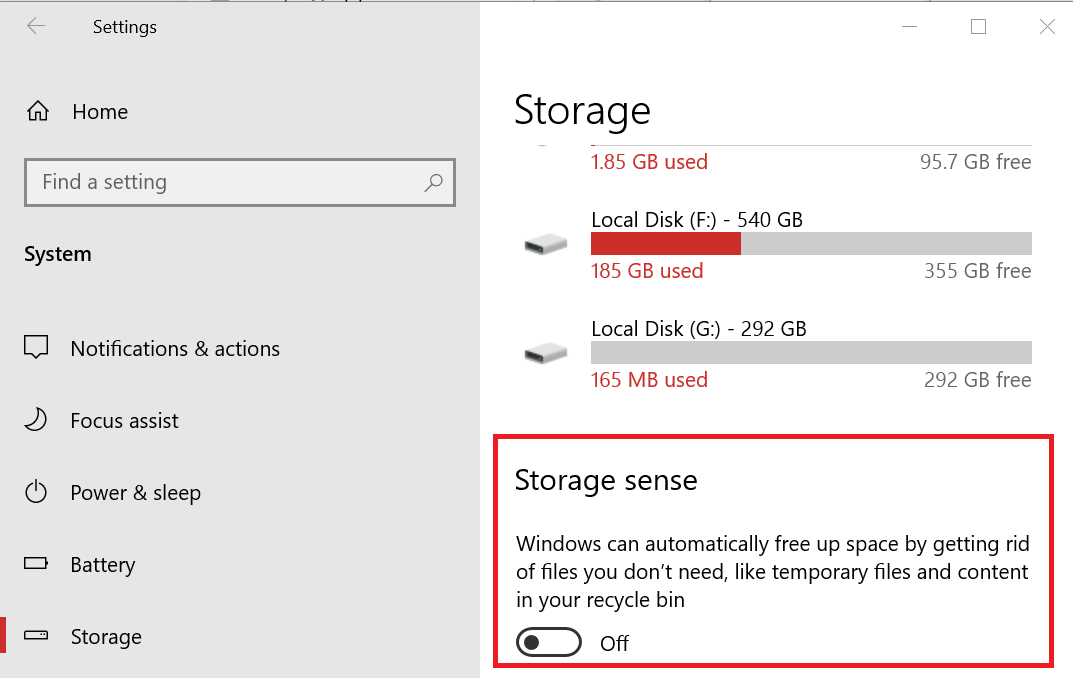
- Als Storage Sense is ingeschakeld, kan Windows automatisch ruimte vrijmaken door ongewenste bestanden te verwijderen. Soms kan het echter een conflict veroorzaken met het hulpprogramma Schijfopruiming.
- Probeer het hulpprogramma Schijfopruiming handmatig uit te voeren nadat u Storage Sense hebt uitgeschakeld en controleer of het probleem is opgelost.
7 van de beste cloudopslag-apps voor Windows 10
2. Voer de probleemoplosser voor Windows Update uit
- Klik op Begin en selecteer Instellingen.
- Selecteer Update en beveiliging.
- Klik op Problemen oplossen.
- Scroll naar beneden en klik op Windows Update en klik vervolgens op Voer de probleemoplosser uit.
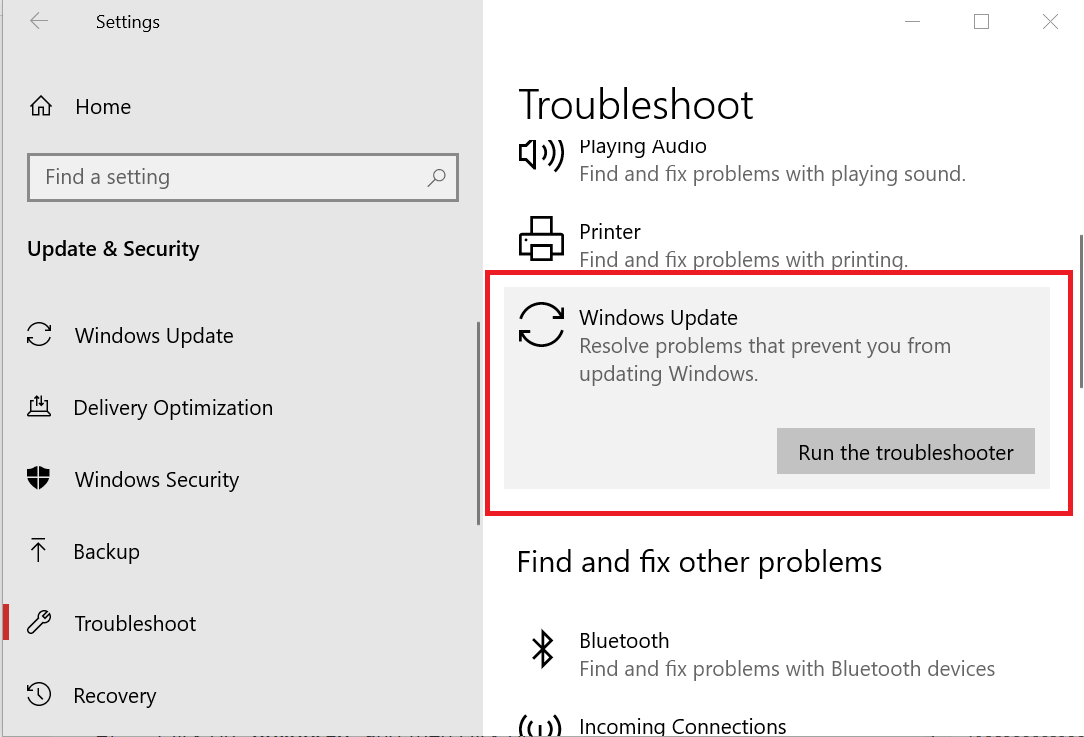
- Windows scant het systeem op eventuele problemen met de Windows-updatebestanden en repareert deze indien nodig.
- Voer het hulpprogramma Schijfopruiming opnieuw uit en controleer op eventuele verbeteringen.
3. Systeembestandscontrole uitvoeren
- Als het probleem zich blijft voordoen, voert u het ingebouwde hulpprogramma Systeembestandscontrole uit om te zoeken naar beschadiging en reparaties van systeembestanden.
- Type cmd in de zoekbalk.
- Klik met de rechtermuisknop op Opdrachtprompt en selecteer Als administrator uitvoeren.
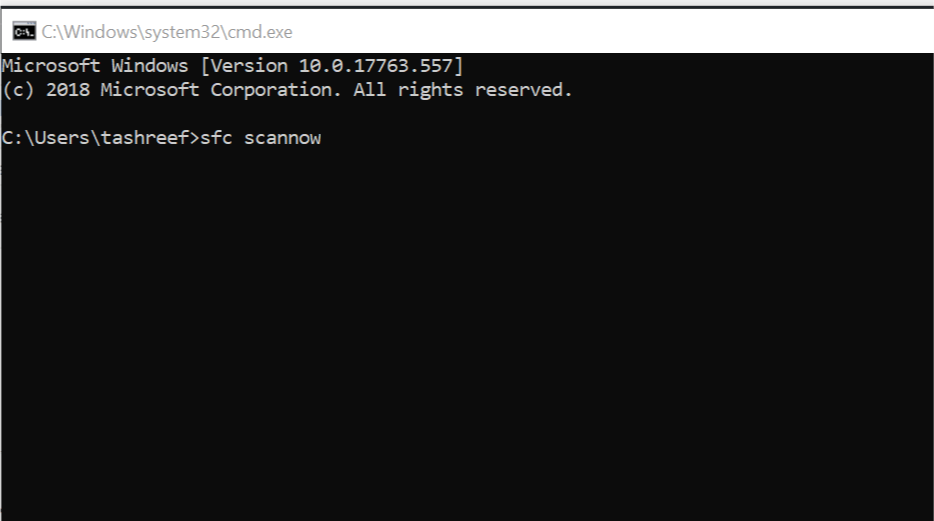
- Typ in de opdrachtprompt de volgende opdracht en druk op Voer in.
sfc /scannow - Wacht tot de systeembestandscontrole het systeem scant en eventuele problemen oplost.
- Start het systeem opnieuw op en controleer op eventuele verbeteringen.
4. Handmatig Windows Update-bestanden verwijderen
- Als het hulpprogramma Schijfopruiming van Windows 10 vastloopt tijdens het opschonen van Windows 10-updatebestanden, kunt u het huidige opschoningsproces afbreken en proberen de bestanden handmatig te verwijderen.
- Zorg ervoor dat u, voordat u verder gaat, Maak een herstelpunt.
- Afbreken van de Schoonmaken proces van de Taakbeheer.
- Open de Verkenner en navigeer naar de volgende locatie:
C: -> Windows -> Softwaredistributie -> Downloaden - Verwijder alle bestanden in de downloadmap.
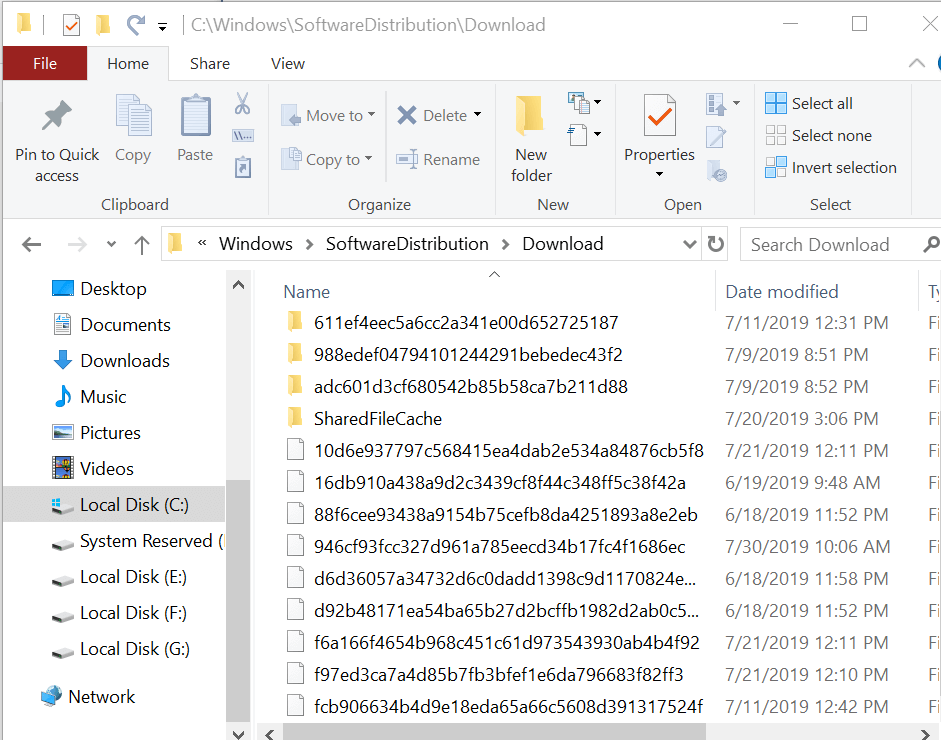
- Nadat de bestanden zijn verwijderd, ruimt u deze ook op uit de Prullenbak als u niet wilt dat deze wat ruimte op uw harde schijf in beslag neemt.
VERWANTE VERHALEN DIE JE MOGELIJK HOUDT:
- Hoe de schijf te comprimeren om schijfruimte te besparen in Windows 10
- Problemen met Schijfopruiming oplossen op Windows 10, 8.1
- De beste manieren om ruimte op de harde schijf vrij te maken in Windows 10


